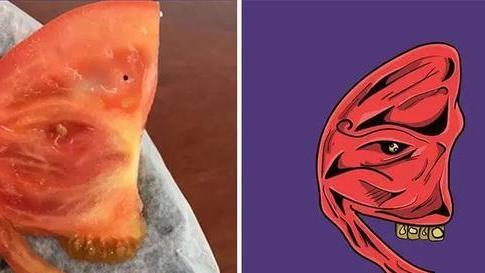?北京网上办理社保流程步骤
1.使用IE浏览器登录北京市社会保险网上服务平台 。点击【单位业务】-【登陆】 。
A、电子证书在有效期内的单位可以用证书登录方式 。
B、有电子营业执照的单位可用电子营业执照扫描二维码登陆 。
2.登录成功后,点击左侧【申报业务】-【新参保人员登记申报】 。
3.录入身份证号、姓名、选择证件类型后点击【确定】,进入新参保人员登记页面,录入新参保人员基本信息(蓝色项必填)
注:如系统弹出如下提示,则还需要填报员工劳动合同(劳务派遣协议)等相关信息 。
在劳动合同信息登记区域选择【员工类型】并录入劳动合同相关信息.
4.点击【浏览】选择参保人电子照片并上传 。
【注意事项】浏览及上传参保人电子照片时 , 需先录入参保人姓名,否则无法导入电子照片 。
电子照片用于制作社会保障卡 , 应符合格式要求:本人近期一寸、正面、免冠、彩色、白底、服装与背景的颜色反差要大的电子照片,jpg格式,宽度:358像素,高度:441像素;文件不小于9KB,不大于20KB 。
如下图所示位置显示参保人电子照片,即表示上传成功:
5.基本信息录入完毕之后 , 点击【保存】或【提交】 。
6.确认提交新参保人员信息,确认无误后点击【确认提交】按钮进行申报 。
7.查看实时申报结果,成功申报反馈如下图所示 。新参保人员登记申报成功后,点击下方链接下载打印《新发与补(换)社会保障卡领卡证明》并发放至职工手中 。单位不必到社保经办窗口审核 。
以上图源为:北京市石景山区人民政府
【北京网上办理社保流程步骤 北京社保网上操作流程】?